Zbliża się aktualizacja Windows 10 Spring Creators Updatedodaj nowy plan zasilania w systemie Windows 10, aby uzyskać wysoką wydajność. Ten plan zasilania nazywa się planem mocy ostatecznej i jest ukierunkowany na sprzęt wymagający dużej mocy. Domyślnie jest ukryty, więc nie można go wybrać z Opcji zasilania ani z suwaka baterii w Windows 10. Możesz włączyć Ostateczny plan zasilania w Windows 10 z wiersza polecenia. Będziesz potrzebować uprawnień administracyjnych, aby ją włączyć, i można ją włączyć tylko w Spring Creators Update lub w jednej z wewnętrznych wersji dla Redstone 4 lub Redstone 5.
Włącz ostateczny plan zasilania
Otwórz wiersz polecenia z uprawnieniami administracyjnymi, wprowadź następujące polecenie i dotknij Enter.
powercfg -duplicatescheme e9a42b02-d5df-448d-aa00-03f14749eb61
Spowoduje to zwrócenie identyfikatora GUID schematu zasilania dla planu zasilania. Jest teraz włączony i możesz go wybrać z Opcji zasilania.

Na laptopie kliknij prawym przyciskiem myszy ikonę baterii wzasobnik systemowy i wybierz Opcje zasilania. Jeśli korzystasz z komputera, wklej następujące elementy w Eksploratorze plików i naciśnij Enter, aby otworzyć Plany zasilania w Panelu sterowania.
Control PanelHardware and SoundPower Options
Rozwiń dodatkowe plany, a pojawi się plan mocy ostatecznej w rozwiniętej sekcji. Wybierz plan, aby go włączyć.
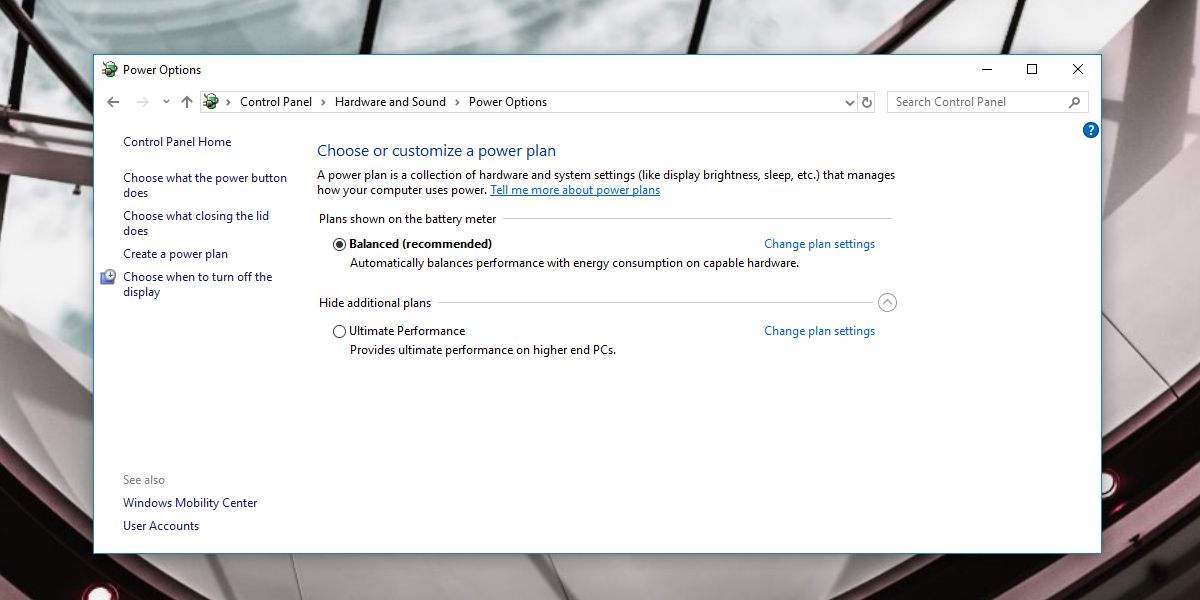
Ultimate Power Plan da cibyć może najgorszy czas pracy na baterii jaki możesz sobie wyobrazić na swoim laptopie. Niektórzy użytkownicy mogą myśleć, że ten plan jest przeznaczony wyłącznie dla komputerów stacjonarnych, ale dostępnych jest wiele świetnych laptopów o wysokiej wydajności i ten plan można na nich uruchomić. To powiedziawszy, nie porównuj swojej żywotności baterii z tym planem zasilania i upewnij się, że nie pracujesz nad niczym krytycznym, jeśli korzystasz z baterii.
Microsoft ogłosił ten plan zasilania ponownieLuty 2018 dla Spring Creators Update i powiedział, że nie jest przeznaczony do systemów zasilanych bateryjnie. Możliwe jest, że chociaż możesz włączyć Ultimate Power Plan w systemie zasilanym bateryjnie, nie musisz koniecznie przełączać się na niego, chyba że laptop jest podłączony do źródła zasilania. Ten plan zasilania zasadniczo eliminuje lub znacznie redukuje wszelkie środki i ograniczenia, które stosuje plan wydajności o wysokiej wydajności w celu zmniejszenia mikropóźnień. Nie jest przeznaczony dla gier i jest bardziej przydatny dla każdego, kto pracuje z kodem lub ciężką grafiką. Jeśli posiadasz Surface Studio, możesz być bardzo zdolny do włączenia planu.
Poszczególne elementy Ostatecznego planu zasilania można dostosować tak, jak inne plany zasilania.













Komentarze